Cómo habilitar deshabilitar Tocar para hacer clic en macOS
Actualizado 2023 de enero: Deje de recibir mensajes de error y ralentice su sistema con nuestra herramienta de optimización. Consíguelo ahora en - > este enlace
- Descargue e instale la herramienta de reparación aquí.
- Deja que escanee tu computadora.
- La herramienta entonces repara tu computadora.
Una de las primeras cosas que siempre noto después de instalar o actualizar macOS a una versión más nueva en mi MacBook es que la función de tocar para hacer clic en el trackpad está deshabilitada de manera predeterminada. Es decir, con la configuración predeterminada, debemos hacer clic en el trackpad para realizar operaciones de clic primarias y secundarias.
Aunque muchos usuarios prefieren hacer clic en el trackpad para hacer un clic, hay usuarios a los que les gustaría realizar operaciones de clic primarias y secundarias con solo tocar el trackpad. Es entonces cuando la función Tocar para hacer clic está activada, solo tiene que tocar el trackpad para realizar la operación de clic izquierdo. Del mismo modo, solo tiene que tocar con dos dedos en el trackpad para realizar una operación secundaria o de clic derecho.
La ventaja de habilitar la función Tocar para hacer clic es que no es necesario hacer clic, lo que significa que sus dedos están menos tensos al final del día.
Activa o desactiva el toque para hacer clic en macOS
Aquellos de ustedes que quieran habilitar o deshabilitar Tocar para hacer clic en macOS pueden seguir las instrucciones que se dan a continuación.
Notas importantes:
Ahora puede prevenir los problemas del PC utilizando esta herramienta, como la protección contra la pérdida de archivos y el malware. Además, es una excelente manera de optimizar su ordenador para obtener el máximo rendimiento. El programa corrige los errores más comunes que pueden ocurrir en los sistemas Windows con facilidad - no hay necesidad de horas de solución de problemas cuando se tiene la solución perfecta a su alcance:
- Paso 1: Descargar la herramienta de reparación y optimización de PC (Windows 11, 10, 8, 7, XP, Vista - Microsoft Gold Certified).
- Paso 2: Haga clic en "Start Scan" para encontrar los problemas del registro de Windows que podrían estar causando problemas en el PC.
- Paso 3: Haga clic en "Reparar todo" para solucionar todos los problemas.
Paso 1: haz clic en el icono de Preferencias del sistema en el dock. Si no puede encontrar el ícono de Preferencias del sistema en el dock, haga clic en el ícono de Launchpad para ver el ícono de Preferencias del sistema.
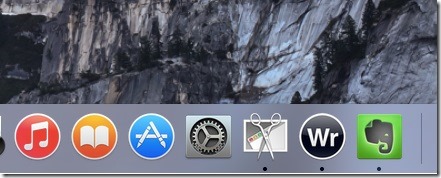
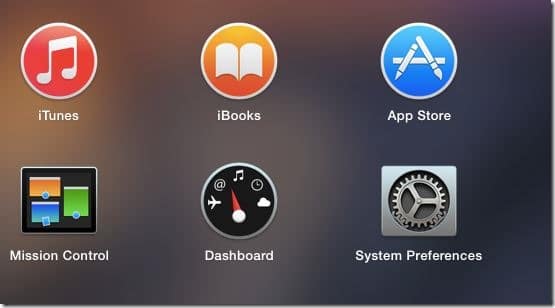
Paso 2: en Preferencias del sistema, haga clic en el icono etiquetado Trackpad para abrir su configuración.
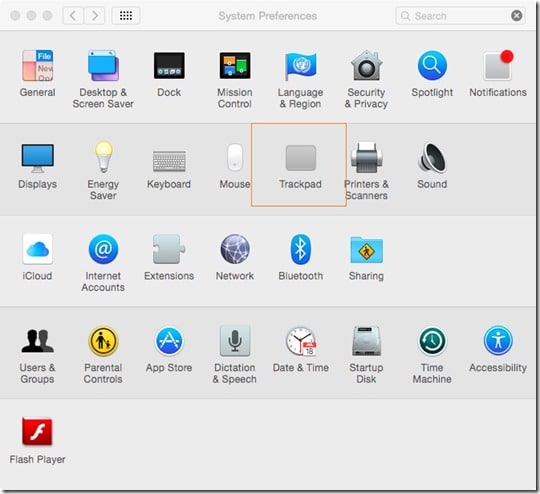
Paso 3: marque la primera opción etiquetada como Tocar para hacer clic para habilitar la función de tocar para hacer clic. ¡Eso es todo!

Como puede ver en la imagen de arriba, la página de configuración del trackpad ofrece muchas opciones para cambiar el comportamiento predeterminado del trackpad.
También puede interesarle cómo reiniciar Windows rápidamente desde Mac y cómo acceder de forma remota a Mac desde iPhone utilizando las guías de TeamViewer.

